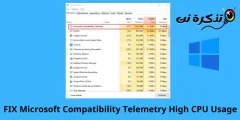Windows 10 တွင်စာလုံးဖိုင်များကိုမည်သို့ install လုပ်ပုံနှင့်ဖြုတ်နည်း။
သင် Windows ကိုခဏတာသုံးခဲ့လျှင် operating system တွင်စာလုံးရာပေါင်းများစွာပါလာသည်ကိုသင်သိပေမည်။ သင်၏ Windows 10 ကွန်ပျူတာ၏ system fonts များကိုသင်အလွယ်တကူပြောင်းလဲနိုင်သည်။
သို့သော်၊ Windows ၌ဤ built-in ဖောင့်များကိုသင်မကျေနပ်လျှင်မည်သို့လုပ်မလဲ။ ဤကိစ္စတွင်သင်သည်မတူညီသော ၀ က်ဘ်ဆိုက်များမှစာလုံးများကို download လုပ်ပြီး၎င်းတို့ကိုကိုယ်တိုင်တပ်ဆင်နိုင်သည်။
Windows 10 သည် TrueType ကဲ့သို့ပုံစံများနှင့်ဖောင့်များကိုထည့်သွင်းရန်သင့်အားခွင့်ပြုသည်။.ttf) သို့မဟုတ် OpenType (.otf) သို့မဟုတ် TrueType Collection (.ttc) သို့မဟုတ်
PostScript အမျိုးအစား ၁ (.pfb + .pfm) ့။ ဤပုံစံများမှစာလုံးဖိုင်များကိုသင်ရနိုင်သည် Font ဒေါင်းလုပ်များတယ်.
Windows တွင်စာလုံးဖိုင်များကို install လုပ်ပြီး uninstall လုပ်ရန်အဆင့်များ
ဖောင့်များဒေါင်းလုပ်ဆွဲပြီးပါက၎င်းတို့ကိုကိုယ်တိုင် install လုပ်ရန်လိုအပ်သည်။ ဒါကြောင့်ဒီဆောင်းပါးမှာငါတို့ Windows 10 မှာစာလုံးဖိုင်တွေကိုဘယ်လိုထည့်သွင်းပုံ၊ ဘယ်လိုဖြုတ်ရမယ်ဆိုတဲ့အဆင့်ဆင့်လမ်းညွှန်ကိုသူတို့သိကြရအောင်။
Windows 10 တွင် fonts ထည့်သွင်းနည်း
Windows 10 တွင် font file တစ်ခု install လုပ်ရန်သင် TrueType ပုံစံများနှင့်ပုံစံများဖြင့်ရနိုင်သောဖောင့်များကို download လုပ်ရန်လိုအပ်သည်။.ttf) သို့မဟုတ် OpenType (.otf) သို့မဟုတ် TrueType Collection (.ttc) သို့မဟုတ် PostScript အမျိုးအစား ၁).pfb + .pfm).

အင်တာနက်မှသင် download လုပ်သောစာလုံးဖိုင်များကိုချုံ့ပါလိမ့်မည်။ ဒါကြောင့်သေချာအောင်လုပ်ပါ file ကို extract လုပ်ပါ ZIP ဖိုင် أو RAR မရ။ ဖြည်ပြီးတာနဲ့ font file ပေါ်မှာ right-click နှိပ်ပြီး option ကိုရွေးပါ။Install) တပ်ဆင်ရန်။
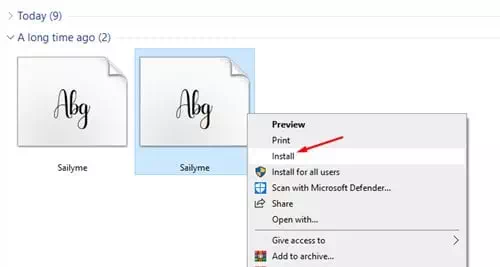
ယခုသင်၏ font တွင်သင်၏ system ပေါ်တွင် font ထည့်သွင်းရန်စက္ကန့်အနည်းငယ်စောင့်ပါ။ install ပြီးသည်နှင့် font အသစ်ကိုသုံးနိုင်လိမ့်မည်။ ဒါကမင်းရဲ့ Windows 10 ကွန်ပျူတာမှာဖောင့်ထည့်နည်းပါ။
Windows 10 တွင်စာလုံးများကိုမည်သို့ဖယ်ရှားရမည်နည်း
သင့်တွင်ပြဿနာရှိသည့်စာလုံးများရှိလျှင်၎င်းတို့အားသင်၏ operating system မှဖယ်ရှားပစ်ချင်ပေမည်။ Windows 10 မှစာလုံးများကိုဖယ်ရှားခြင်းသည်လည်းလွယ်ကူသည်။ အောက်ပါရိုးရှင်းသောအဆင့်အချို့ကိုသင်လိုက်နာရန်လိုအပ်သည်။
- ဖွင့်သည် ဖိုင်လ်၊ ပြီးရင်ဒီလမ်းကိုသွားပါ C:\Windows\Fonts.

- ၎င်းသည်သင်၏ system တွင်ထည့်သွင်းထားသောဖောင့်အားလုံးကိုပြလိမ့်မည်။

- ယခုသင်ဖျက်လိုသောစာလုံးကိုရွေးပြီးခလုတ်ကိုနှိပ်ပါ။ဖျက်ပစ်ပါ) toolbar တွင်ဖျက်ရန်

- အတည်ပြုချက်ပေါ်လာသော ၀ င်းဒိုးတွင်ခလုတ်ကိုနှိပ်ပါ (Yes) အတည်ပြုချက်အတွက်

၎င်းသည်သင် Windows 10 မှစာလုံးများကိုဖယ်ရှားနိုင်သောနည်းလမ်းဖြစ်သည်။
Windows 10 တွင်စာလုံးများကိုမည်သို့ install လုပ်ပုံနှင့်ဖြုတ်နည်းသိရန်ဤဆောင်းပါးသည်သင့်အတွက်အသုံးဝင်မည်ဟုကျွန်ုပ်တို့မျှော်လင့်ကြောင်း၊ မှတ်ချက် ၁၁ တွင်သင်၏ထင်မြင်ယူဆချက်နှင့်အတွေ့အကြုံကိုဝေမျှပါ။
သုံးသပ်သူ